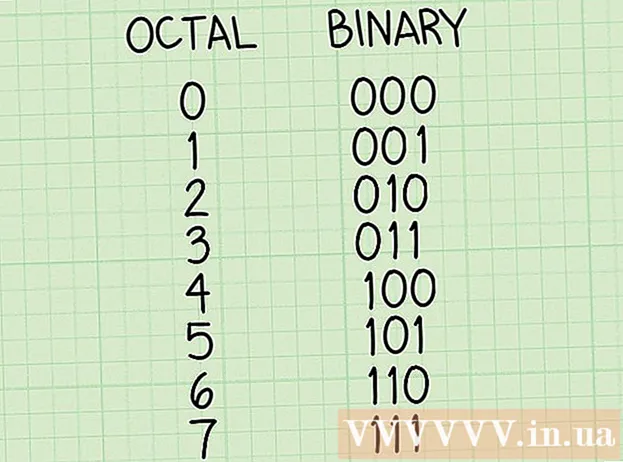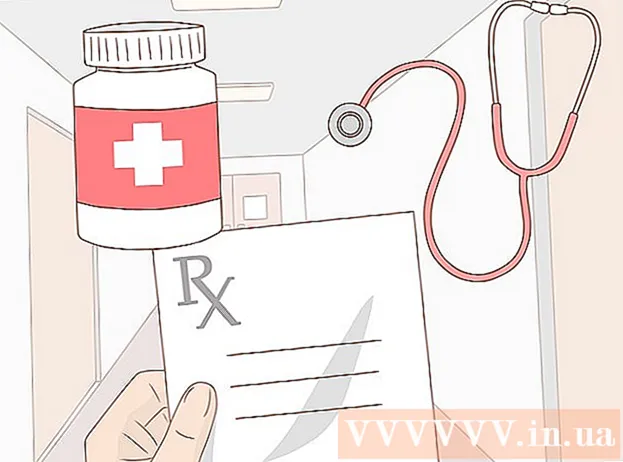Författare:
Laura McKinney
Skapelsedatum:
1 April 2021
Uppdatera Datum:
1 Juli 2024

Innehåll
IPad-appar uppdateras regelbundet, och installation av de senaste versionerna ger dig tillgång till ett brett utbud av funktioner och får bästa möjliga resultat. Du kan få uppdateringar för installerade appar via App Store. Du kan också ställa in iPad för att ladda ner uppdateringar automatiskt.
Steg
Del 1 av 3: Sök efter applikationsuppdateringar
Anslut iPad till trådlöst nätverk. Du behöver tillgång till internet för att söka efter och ladda ner uppdateringar. Om din iPad har en 4G-anslutning kan du använda den för att ladda ner uppdateringarna, men detta debiteras din dataplan.
- Öppna appen Inställningar och tryck på "Wi-Fi" för att hitta och ansluta till ett trådlöst nätverk.

Öppna App Store. Du hittar den på en av de viktigaste iPad-skärmarna. Det här alternativet finns i mappen Verktyg.
Klicka på fliken "Uppdateringar". Du hittar det här objektet i skärmens nedre högra hörn. Mätvärden på fliken visar hur många appar som har uppdateringen tillgänglig.

Klicka på "Uppdatera" bredvid appen för att börja ladda ner uppdateringen. Appen läggs till i kön för nedladdning. Applikationerna kommer att uppdateras en efter en.
Klicka på "Uppdatera alla" för att installera alla tillgängliga uppdateringar. Du hittar den här knappen längst upp till vänster på skärmen. Alla appar med tillgängliga uppdateringar kommer att köas för nedladdning.

Vänta medan du uppdaterar appen. När appuppdateringen har laddats ner blir appikonen grå på startskärmen och du ser en förloppsindikator för denna process. Applikationen kan återanvändas när ikonen återgår till normal.
Uppdatera igen om det misslyckas. Vanligtvis fungerar inte "Uppdatera alla" och vissa applikationer visar bara knappen "Uppdatera" igen. Du kan antingen trycka på "Uppdatera alla" igen eller trycka på knappen "Uppdatera" för varje applikation.
Felsökning av uppdateringsappar. Det finns några saker du kan prova om appen inte uppdateras ordentligt:
- Dubbelklicka på hemknappen för att öppna App Switcher. Svep upp App Store-fönstret för att stänga det. Gå tillbaka till startskärmen och öppna App Store. Försök ladda ner uppdateringarna igen.
- Starta om iPad. Håll ned strömbrytaren tills strömreglaget visas. Använd din hand för att skjuta reglaget och vänta på att iPad stängs av. Slå på den igen och försök sedan ladda ner uppdateringarna igen.
- Fabriksåterställning för iPad. Om uppdateringarna fortfarande inte fungerar, prova en fabriksåterställning för att rensa cacheminnet. Håll ned ström- och hemknapparna tills enheten stängs av. Fortsätt hålla båda knapparna tills Apple-logotypen visas. När din iPad startar om, försök ladda ner uppdateringarna igen från App Store.
Del 2 av 3: Aktivera automatiska uppdateringar
Öppna appen Inställningar. Du kan aktivera automatiska appuppdateringar så att din enhet automatiskt laddar ner och installerar alla tillgängliga uppdateringar för appar på din iPad.
- Automatiska uppdateringar händer inte om din iPad är i lågeffektläge.
Välja "iTunes & App Store.’ Du hittar detta i den nedre halvan av menyn.
Aktivera "Uppdateringar" -läge. Detta alternativ ställer in möjligheten att automatiskt ladda ner ny version av appuppdateringar på din iPhone när du är ansluten till det trådlösa nätverket.
Anslut enheten till laddaren. När iPad är ansluten till laddaren och det trådlösa nätverket laddas appuppdateringar ned automatiskt. annons
Del 3 av 3: Prioritera ordningen på appuppdateringar (iOS 10)
Håll ner en väntande app med iPad-pennan (iPad Pencil). 3D Touch fungerar bara på iPad-enheter som kör iOS 10, och du måste använda iPad Pencil. Tryck fast med pennan på appen och väntar på att laddas ner.
Välj "Hämta prioritet" från den visade menyn. Detta kommer att flytta appen till nästa nedladdningsplats, precis bakom alla appar som för närvarande uppdateras.
Vänta tills appen laddas. Nedladdningen av den valda applikationen startar omedelbart så snart nedladdningen är klar. annons